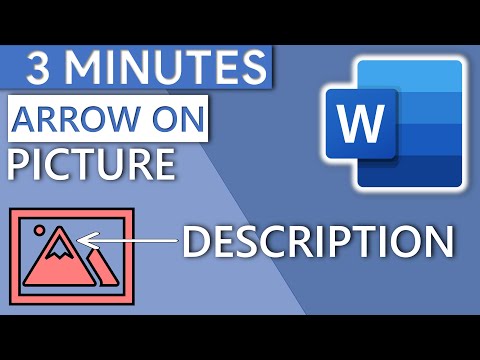
विषय
Microsoft Word में एक ही समय में छवियों, ग्राफिक्स और पाठ के साथ काम करने से गलती से पुनर्गठित हाशिये और समायोजन हो सकते हैं। यदि ऐसा हुआ है, तो आप परियोजना को छोड़ने से पहले उन्हें ठीक करने की कोशिश कर कई मिनट खर्च कर सकते हैं और एक नई शुरुआत कर सकते हैं। आप संगठन को बनाए रखने और अपने पाठ और अपने ग्राफिक्स के आदेश या प्रारूप को बदलने के बिना एक ही बार में सभी को स्थानांतरित करने के लिए Microsoft Word में समूहीकरण आदेशों का उपयोग करके इससे बच सकते हैं।
दिशाओं

-
Microsoft Word में दस्तावेज़ खोलें। यदि आपको एक नया चाहिए, तो "फ़ाइल", "नया", "रिक्त दस्तावेज़" और "बनाएँ" चुनें।
-
शीर्ष पर स्थित "सम्मिलित करें" टैब पर क्लिक करके और छवि चयन करके एक छवि या आकृति डालें।
-
शीर्ष मेनू में "सम्मिलित करें" और फिर "पाठ बॉक्स" पर क्लिक करके पाठ दर्ज करें, और फिर बॉक्स में नया पाठ लिखें।
-
"इंसर्ट," "इमेज," "न्यू ड्राइंग कैनवस" का चयन करके एक नया ड्राइंग कैनवास डालें, और साइजिंग गाइड का उपयोग करके अपनी वस्तुओं को फिट करने के लिए इसे आकार देना।
-
अपनी तस्वीर, टेक्स्ट बॉक्स या बक्से को एक के बाद एक नए कैनवास में काटें और चिपकाएँ। "Ctrl" कुंजी पर क्लिक करके और जिस समूह को आप रखना चाहते हैं उसे चुनें। स्क्रीन पर राइट क्लिक करें और "ग्रुपिंग" और "ग्रुपिंग" चुनें।
-
अपने नए समूह को कैनवास की सीमाओं के बाहर खींचें और छोड़ें। अब उन्हें दस्तावेज़ में कहीं भी एक साथ ले जाया जा सकता है।
-
कैनवास का चयन करें और इसे हटा दें, क्योंकि आपको छवियों और समूहीकरण पाठ को रखने की आवश्यकता नहीं है। अपना काम बचाओ।
युक्तियाँ
- यदि आप एक बार में सभी को संपादित या स्थानांतरित नहीं करना चाहते हैं तो आप किसी भी समय इन वस्तुओं को अनग्रुप कर सकते हैं। ऐसा करने के लिए, किसी भी समूह के किसी एक आइटम पर क्लिक करें और उन्हें अनलिंक करने के लिए "ग्रुपिंग" और "अनग्रुपिंग" चुनें। ये ऑब्जेक्ट अब स्वतंत्र हैं और ऊपर वर्णित चरणों का उपयोग करके एक साथ समूहीकृत किया जा सकता है।